휴대폰 또는 PC에서 줌 프로필 사진을 제거하는 방법

Zoom 프로필 사진을 제거하는 방법과 그 과정에서 발생할 수 있는 문제를 해결하는 방법을 알아보세요. 간단한 단계로 프로필 사진을 클리어하세요.
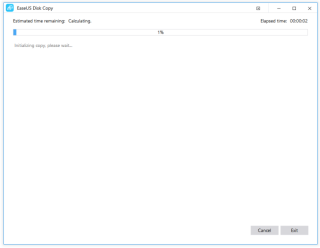
데이터 손실 없이 안전한 방법으로 하드 드라이브를 SDD에 복제하는 방법이 궁금하십니까? 글쎄, 우리는 HDD를 SSD로 복사하는 최고의 디스크 복제 도구 중 하나인 EaseUS 디스크 복사를 사용하는 것이 좋습니다. 전체 과정을 배우려면 계속 읽으십시오!
하드 드라이브를 SSD에 복제하는 이유는 무엇입니까?
HDD를 SSD로 복사해야 하는 가장 중요한 이유는 다음과 같습니다.
시간이 지남 에 따라 하드 드라이브에 많은 양의 데이터 가 누적되어 PC 속도가 크게 느려집니다. 이로 인해 앞으로 일반적인 PC 오류가 발생할 가능성이 큽니다. 이러한 일이 다시 발생하지 않도록 하려면 하드 드라이브를 더 빠른 SSD로 복제하는 것이 좋습니다.
SSD는 훨씬 내구성이 있고, 더 가볍고, 더 차갑고, 읽기/쓰기 속도가 매우 빠르며 HDD에 비해 전력 소비가 적습니다. 제조 기술의 향상으로 인해 가격도 크게 떨어졌습니다. 가장 권장되는 저렴한 SSD 중 일부는 Samsung 860 Pro, WD Black SN750 NVMe, Seagate Fast, Adata XPG SX8200 Pro 등입니다.

하드 드라이브 복제를 위한 전제 조건
하드 드라이브를 SSD에 안전하게 복제하려면 다음이 필요합니다.
읽어보기: 디스크 정리 가이드: Windows 및 Mac 사용자용
Windows 10/8/7에서 HDD를 SDD로 복제하기 위해 EaseUS 디스크 복사를 선택하는 이유는 무엇입니까?
데이터 손실 없이 복제 프로세스에 EaseUS Disk Copy를 사용하고 있으므로 기본 기능 세트를 소개합니다.
읽을 시간이 없으신가요? 이 빠른 비디오 자습서 살펴보기
이 자습서에서는 이전 하드 드라이브를 새 솔리드 스테이트 드라이브에 복제하는 단계별 지침을 제공합니다.
EaseUS 디스크 복사를 사용하여 하드 드라이브를 복제하는 방법은 무엇입니까?
1단계- 컴퓨터에 EaseUS Disk Copy를 설치하고 실행합니다.
2단계 - 대시보드의 오른쪽 상단 모서리에 있는 디스크 모드 버튼을 클릭 > 복제할 하드 드라이브를 선택합니다.

단계 3- 프로세스를 계속하려면 다음 버튼을 누르십시오.
4 단계- 이 단계에서 대상 디스크를 선택해야 합니다. 원본 하드 디스크 전체를 복사하므로 저장 공간이 충분해야 하므로 이전보다 공간이 큰지 확인하십시오.
5단계- EaseUS Disk Copy에서 대상 디스크의 전체 데이터를 지울 것인지 묻는 메시지가 나타나면 확인 버튼을 클릭하여 프로세스를 확인합니다.

6단계- 이제 디스크 레이아웃을 확인하고 편집할 차례입니다. 대상 디스크가 SSD인 경우 옵션을 확인하십시오.
7단계- 화면 하단에 있는 진행 버튼을 클릭하여 하드 드라이브 복제 프로세스를 시작합니다.
8단계 – 프로세스가 완료되면 컴퓨터에 새 드라이브를 삽입하고 기존 HDD를 조심스럽게 교체합니다.
HDD를 SSD로 복제하는 전체 프로세스가 매우 쉽고 간단하지 않습니까? EaseUS Disk Copy 사용 경험을 댓글로 남겨주세요. 더 궁금한 사항이 있으신가요? 간단한 FAQ 섹션을 확인하십시오!
읽어 보기 : SSD가 Windows 10에 표시되지 않음
자주 묻는 질문: EaseUS 디스크 복사를 최대한 활용하는 방법은 무엇입니까?
다음은 디스크 복제 소프트웨어인 EaseUS Disk Copy와 관련하여 가장 많이 묻는 질문입니다. 최대한 활용하는 방법을 알아보세요.
Q1. 내부 케이블 없이 노트북의 디스크를 어떻게 연결합니까?
Windows 10 노트북 사용자는 사전에 다음 사항이 필요합니다. 디스크 복사 도구 및 외부 USB 인클로저의 부팅 가능한 미디어를 만드십시오. 또한 아래에 언급된 단계를 구현하기만 하면 됩니다.
다음으로 소스 디스크에서 정상적으로 부팅할 수 있어야 합니다.
Q2. EaseUS 디스크 복사는 HDD를 SSD로 복제하는 데 얼마나 걸립니까?
EaseUS 디스크 복사를 통해 하드 드라이브를 복제하려면 몇 시간이 걸립니다. 그러나 대부분 다음은 HDD를 SSD로 복제하는 데 소비되는 시간을 결정합니다.
Q3. Windows 10, 8, 7용 EaseUS 디스크 복사의 다른 대안은 무엇입니까?
EaseUS 디스크 복사 외에도 여러 하드 드라이브 복제, 마이그레이션, 백업 및 복구 요구 사항에 사용할 수 있는 디스크 복제 소프트웨어 가 더 있습니다 . 여기 당신의 전체 목록이 있습니다 !
Q4. 디스크 복제 VS 디스크 복사 VS 디스크 이미징
다음은 디스크 복제 VS 복사 VS 이미징의 주요 차이점입니다.
| 디스크 클로닝 | 디스크 복사 | 디스크 이미징 |
|---|---|---|
| 하드 드라이브의 정확한 복사본을 다른 하드 드라이브에 생성합니다. 또한 시스템 파일을 복사합니다. 숨김 파일, 사용 중인 파일도 복사됩니다. | 경우에 따라 일부 시스템 파일이 올바르게 복사되지 않으므로 파일을 복사하여 붙여넣기만 하면 부팅 가능한 하드 드라이브를 효과적으로 만들 수 있습니다. | 디스크 이미징은 하드 드라이브의 모든 파일과 데이터를 포함하는 단일 파일입니다. 따라서 그 자체로는 사용할 수 없으며 이미지를 하드 드라이브에 복원해야 합니다. 따라서 백업에 가장 적합합니다. |
관련 기사:
| Windows, 10, 8, 7을 위한 최고의 디스크 관리 소프트웨어 |
| Windows 10, 8, 7을 위한 최고의 디스크 파티션 소프트웨어 |
| Windows 10, 8, 7 PC용 최고의 디스크 조각 모음 소프트웨어 |
| Windows PC용 최고의 디스크 공간 분석기 소프트웨어 |
Zoom 프로필 사진을 제거하는 방법과 그 과정에서 발생할 수 있는 문제를 해결하는 방법을 알아보세요. 간단한 단계로 프로필 사진을 클리어하세요.
Android에서 Google TTS(텍스트 음성 변환)를 변경하는 방법을 단계별로 설명합니다. 음성, 언어, 속도, 피치 설정을 최적화하는 방법을 알아보세요.
Microsoft Teams에서 항상 사용 가능한 상태를 유지하는 방법을 알아보세요. 간단한 단계로 클라이언트와의 원활한 소통을 보장하고, 상태 변경 원리와 설정 방법을 상세히 설명합니다.
Samsung Galaxy Tab S8에서 microSD 카드를 삽입, 제거, 포맷하는 방법을 단계별로 설명합니다. 최적의 microSD 카드 추천 및 스토리지 확장 팁 포함.
슬랙 메시지 삭제 방법을 개별/대량 삭제부터 자동 삭제 설정까지 5가지 방법으로 상세 설명. 삭제 후 복구 가능성, 관리자 권한 설정 등 실무 팁과 통계 자료 포함 가이드
Microsoft Lists의 5가지 주요 기능과 템플릿 활용법을 통해 업무 효율성을 40% 이상 개선하는 방법을 단계별로 설명합니다. Teams/SharePoint 연동 팁과 전문가 추천 워크플로우 제공
트위터에서 민감한 콘텐츠를 보는 방법을 알고 싶으신가요? 이 가이드에서는 웹 및 모바일 앱에서 민감한 콘텐츠를 활성화하는 방법을 단계별로 설명합니다. 트위터 설정을 최적화하는 방법을 알아보세요!
WhatsApp 사기를 피하는 방법을 알아보세요. 최신 소셜 미디어 사기 유형과 예방 팁을 확인하여 개인 정보를 안전하게 보호하세요.
OneDrive에서 "바로 가기를 이동할 수 없음" 오류를 해결하는 방법을 알아보세요. 파일 삭제, PC 연결 해제, 앱 업데이트, 재설정 등 4가지 효과적인 해결책을 제공합니다.
Microsoft Teams 파일 업로드 문제 해결 방법을 제시합니다. Microsoft Office 365와의 연동을 통해 사용되는 Teams의 파일 공유에서 겪는 다양한 오류를 해결해보세요.








